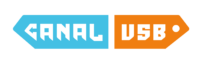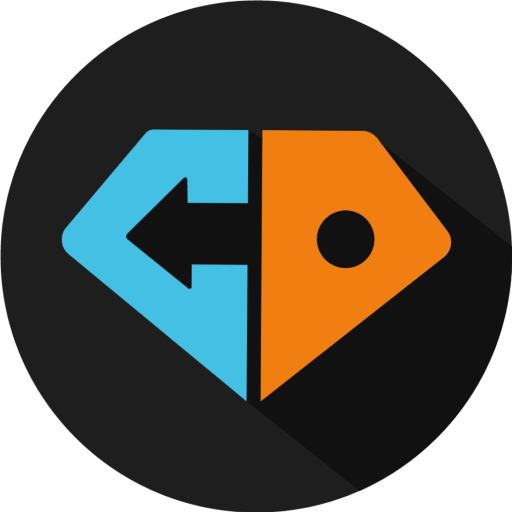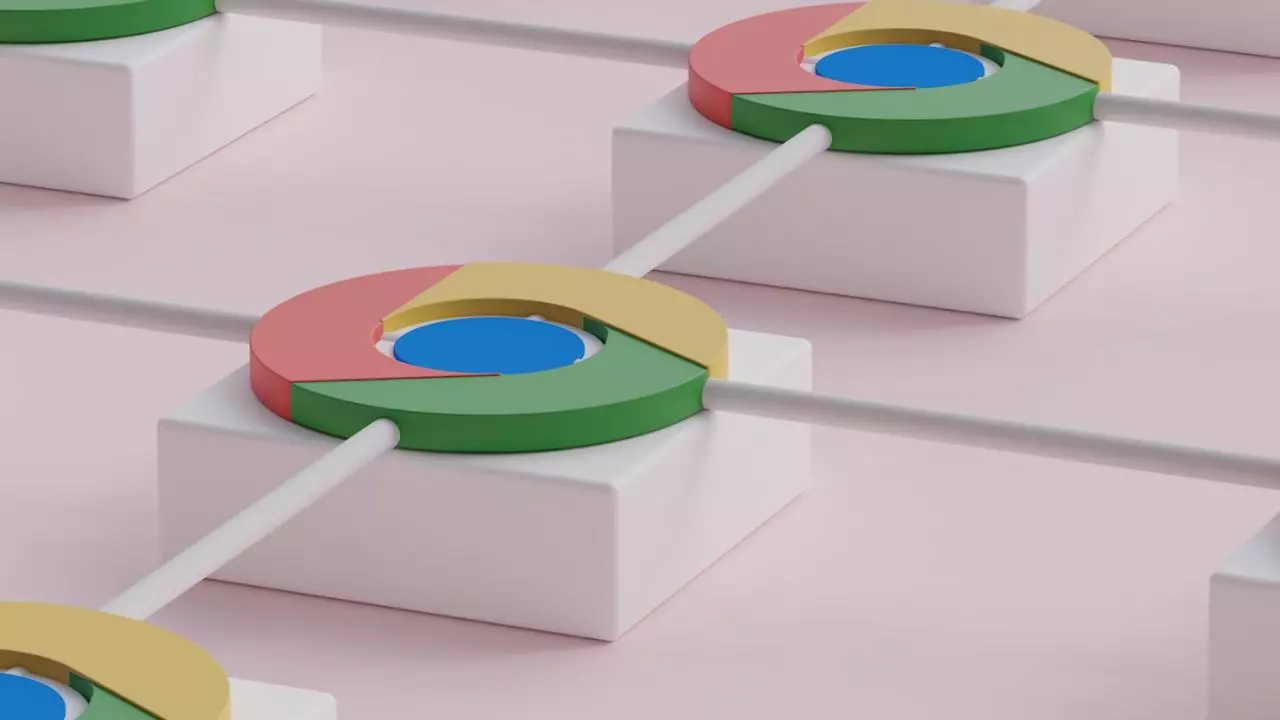
Google Chrome, el navegador web más popular a nivel global, sigue siendo la opción preferida por millones de usuarios, superando ampliamente a competidores como Microsoft Edge, Mozilla Firefox y Safari. Su éxito se ha basado históricamente en su velocidad y eficiencia, permitiendo que el contenido se cargue de manera más rápida que en otras plataformas.
Sin embargo, en los últimos años, algunos usuarios han comenzado a notar que el rendimiento de Chrome no es el mismo de antes, especialmente cuando se trata de manejar múltiples pestañas o trabajar en dispositivos con recursos limitados.
El problema radica en cómo Chrome gestiona la memoria. A diferencia de otros navegadores, Chrome continúa ejecutando todas las pestañas abiertas, incluso aquellas que no están en uso activo. Esto puede llevar a un consumo excesivo de recursos, especialmente en equipos con poca memoria RAM o procesadores menos potentes.
Para empeorar las cosas, cada pestaña abierta sigue consumiendo memoria, lo que puede ralentizar significativamente la experiencia de navegación. Afortunadamente, Google ha implementado una solución integrada en el navegador que permite a los usuarios optimizar el uso de la memoria y mejorar el rendimiento.
La clave está en activar la función de «Ahorro de memoria», una herramienta diseñada para liberar recursos al congelar las pestañas que no están en uso.
Para acceder a esta función, los usuarios deben hacer clic en los tres puntos verticales ubicados en la esquina superior derecha del navegador, seleccionar «Más herramientas» y luego dirigirse a «Rendimiento». Dentro de esta sección, se encuentra la opción de «Ahorro de memoria», que, una vez activada, permite que Chrome libere memoria de las pestañas inactivas, dejando más recursos disponibles para las pestañas activas y otras aplicaciones en ejecución.
Google ofrece tres niveles de ahorro de memoria para adaptarse a las necesidades de cada usuario. La opción «Moderado» desactiva las pestañas después de un período más largo, ideal para aquellos con equipos que cuentan con suficiente memoria RAM.
La opción «Equilibrado», recomendada por la compañía, congela las pestañas después de un tiempo óptimo, equilibrando el rendimiento y la experiencia del usuario.
Finalmente, la opción «Máximo» es la más agresiva, desactivando las pestañas en un período más breve, recomendada para dispositivos con recursos limitados que suelen experimentar fallos al usar Chrome.
Cabe destacar que esta función no afecta la reproducción de audio en segundo plano, como podcasts o música. En estos casos, Chrome detecta que la pestaña está en uso y no la congela, permitiendo que el contenido multimedia siga reproduciéndose sin interrupciones. Esto asegura que los usuarios no pierdan funcionalidad mientras optimizan el rendimiento de su navegador.